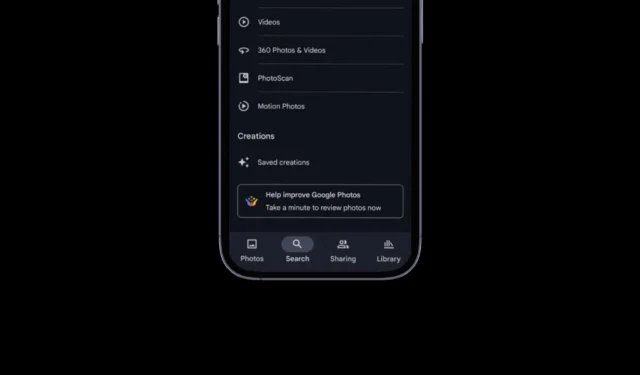
Google フォトは、Android と iPhone で利用できる優れた写真管理アプリです。基本的にはクラウド写真ストレージ サービスであり、Google アカウントには 15 GB の無料ストレージが提供されます。
その制限内で、写真や動画をクラウドに保存し、どのデバイスからでもアクセスできます。Google フォトが優れているのは、写真の自動分類機能です。
Google フォトは、すべてのアプリとソースからの写真を自動的に異なるライブラリに分類し、すばやくアクセスできるようにします。スクリーンショットも別のフォルダに整理されますが、見つけるのに少し手助けが必要になる場合があります。
Google フォトでスクリーンショットを見つけるにはどうすればいいですか?
Google フォトではスクリーンショットがさまざまなフォルダに整理されますが、特にクラウドに何千枚もの写真が保存されている場合は、スクリーンショットを見つけるのに助けが必要になることがあります。
Google フォトに保存されているすべてのスクリーンショットを見つける方法は 1 つではなく複数あります。フォト アプリの検索、ライブラリ タブ、Google アシスタントなどの助けを借りて見つけることができます。
Google フォトの検索タブからスクリーンショットを見つける
Google フォト ライブラリが完全に混乱している場合は、アプリの検索タブを利用して、Screenhots フォルダにすばやくアクセスできます。必要な手順は次のとおりです。
1.携帯電話でGoogle フォトアプリを起動します。
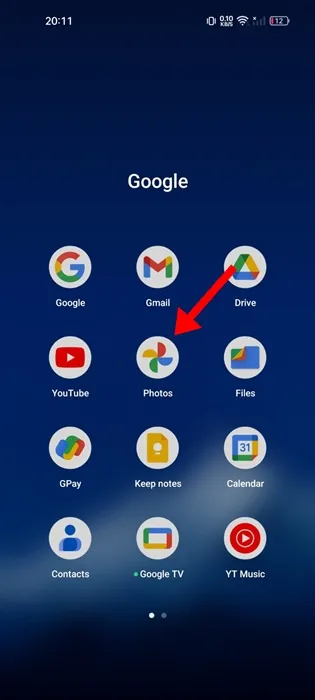
2.右下にある「検索」タブをタップします。
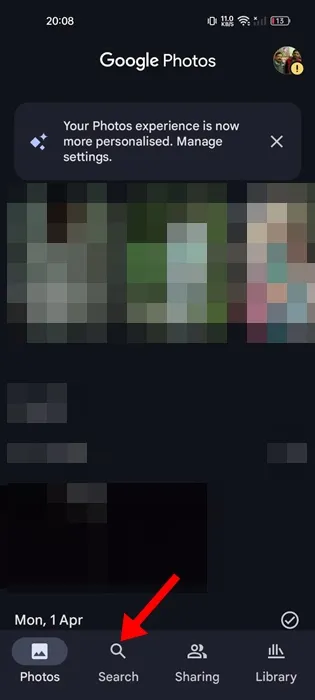
3. 「検索」タブで「カテゴリ」までスクロールし、「スクリーンショット」をタップします。
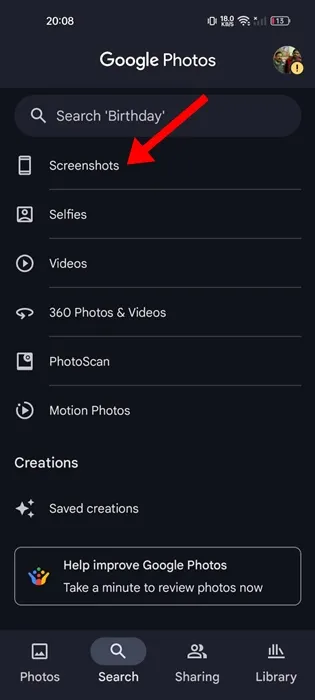
4. これで、Google フォトに保存されているすべてのスクリーンショットを見ることができるようになります。
Googleフォトの検索候補からスクリーンショットを見つける
検索タブに移動する代わりに、Google フォトの検索バーを直接利用してスクリーンショットを見つけることができます。必要な手順は次のとおりです。
1.携帯電話でGoogle フォトアプリを起動します。
2. アプリが開いたら、画面の右下にある「検索」タブに切り替えます。
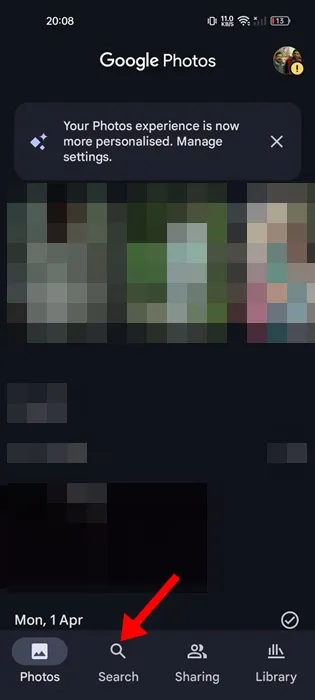
3. 上部の検索バーをタップします。
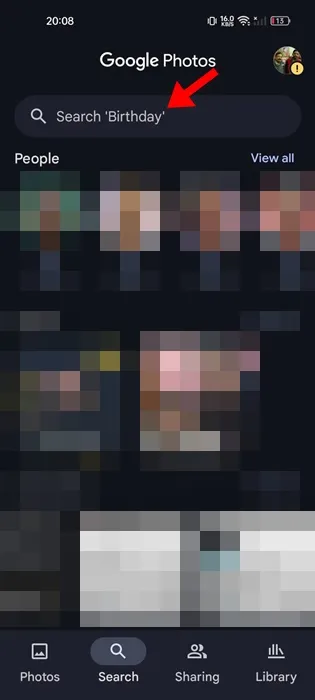
4. 「スクリーンショット」 フォルダが「提案」セクションに表示されます。
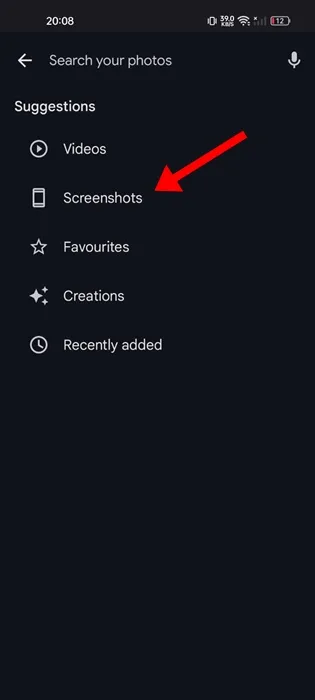
5. 提案がない場合は、検索に「スクリーンショット」と入力し、検索結果からスクリーンショット フォルダーを選択します。
ライブラリタブからGoogleフォトのスクリーンショットを見つける
Google フォトに保存されたスクリーンショットを見つけるもう 1 つの最適な方法は、[ライブラリ] タブにアクセスすることです。必要な手順は次のとおりです。
1.携帯電話でGoogle フォトアプリを起動します。
2. アプリが開いたら、画面下部の「ライブラリ」タブに切り替えます。
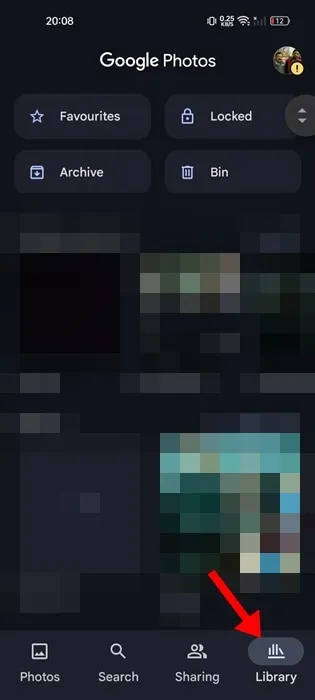
3. 次に、「デバイス上の写真」セクションの「スクリーンショット」フォルダをタップします。
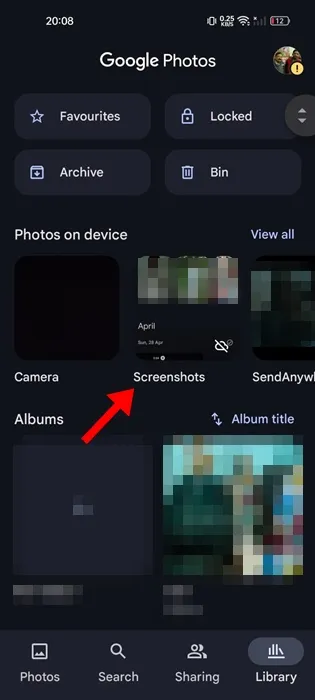
4. すべてのスクリーンショットは Google フォト アプリに保存されます。
Google アシスタントを使用して Google フォトに保存されたスクリーンショットを見つける
Android の音声アシスタントである Google アシスタントは、Google フォト アプリに保存されているすべてのスクリーンショットを表示できます。これを行うには、次の手順に従ってください。
1.お使いの携帯電話でGoogle アシスタントアプリを起動します。「Hey Google」と言うか、割り当てられた携帯電話のボタンを使用して音声アシスタントを呼び出すことができます。
2. 起動したら、「Google フォトのスクリーンショット」と言います。
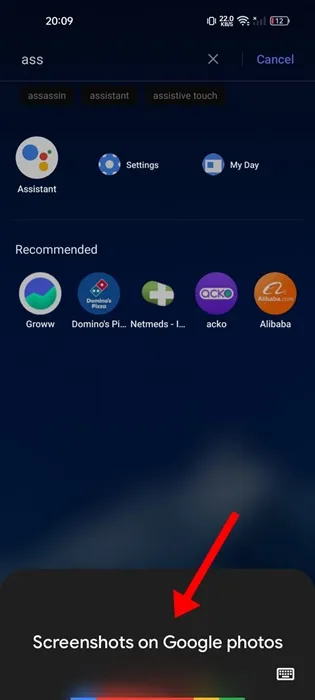
3. 数秒以内に、Google アシスタントは Google フォトに保存されているすべてのスクリーンショットを表示します。
これらは、Google フォトでスクリーンショットをすばやく見つけるための最適な方法です。このトピックについてさらにサポートが必要な場合は、コメントでお知らせください。また、このガイドが役に立った場合は、お友達と共有することを忘れないでください。





コメントを残す